Cara Instal Wordpress di Cpanel Sebenarnya sudah cukup banyak informasi yang bisa dilihat di internet mengenai WordPress, tapi saya coba menulisnya dengan cara saya . Ada beberapa cara yang
dapat dilakukan untuk menginstall WordPress di hosting kita, diantaranya adalah:- Dengan cara manual
- Dengan bantuan fantastico
- Dengan bantuan softaculous
Cara termudah untuk melakukan instalasi WordPress di Cpanel hosting kita adalah dengan menggunakan bantuan fantastico dan softaculous. Dengan bantuan dua tools ini proses instalasi dapat dilakukan oleh siapa saja, tidak perduli Anda adalah seorang pemula yang belum begitu mengerti tentang instalasi WordPress.
Walaupun kedua tools ini (fantastico, softacolous) dapat digunakan dengan mudah, tapi saya pribadi menyarankan untuk menggunakan softaculous. Mengapa? Beberapa artikel yang pernah saya baca menyebutkan bahwa Fantastico memiliki bug, sehingga kemungkinan error saat instalasi bisa terjadi.
Cara Install WordPress di Cpanel Hosting Dengan Bantuan Softaculous
1. Langkah pertama adalah masuk ke Cpanel hosting anda, namadomain.com/cpanel. Masukkan username dan password Cpanel hosting Anda.
2. Setelah berada di dalam Cpanel, kita bisa scroll ke bagian bawah untuk mencari link Softaculous. Lalu klik link Softaculous tersebut dan kita akan diarahkan ke halaman berikutnya.
3. Setelah kita berada di dalam halaman Softaculous, langkah selanjutnya adalah menginstal WordPress nya. Anda akan melihat logo WordPress dihalaman instalasi, lalu arahkan kursor mouse ke logo tersebut dan klik Install.
4. Setelah itu kita akan masuk kehalaman berikutnya, dimana kita bisa masukkan beberapa data untuk domain yang akan diinstall script WordPress. Masukkan data-data yang diperlukan seperti nama domain, nama blog, deskripsi, admin user name, dan admin password, untuk kolom lainnya biarkan saja default.
Oh ya, jangan lupa untuk menyimpan data penting WP admin seperti username dan password untuk login. Periksa kembali data yang kita masukkan, bila sudah yakin klik Install. Tunggu proses installasinya, biasanya hanya beberapa detik saja.
CATATAN PENTING: Perhatikan pada bagian “In Directory”, bila Anda ingin menginstal WordPress pada root domain maka bagian In Directory dikosongkan saja. Bila Anda ingin menginstal WordPress pada directory baru (misalnya Blog atau WP), maka bagian tersebut tinggal diberi nama “Blog” atau “WP”. Pada kolom Database Name bisa dibuat sesuai dengan nama domain Anda (misalnya Maxmanroe_com) atau bisa dibiarkan default saja.
Saya pribadi lebih memilih untuk mengosongkan bagian “In Directory” agar WordPress terinstal di root domain. Sedangkan pada kolom “Database Name” dan “Table Prefix” biasanya saya biarkan default saja.
Pada kolom “Site Name” kita bisa menambahkan nama blog/ website, dan memasukkan deskripsi singkat blog pada kolom “Description”. Untuk blog pribadi atau blog bisnis, jangan mencentang bagian “Enable Multisite (WPMU)”.
Pada bagian “Admin username” masukkan username yang Anda inginkan, pastikan Anda tidak menggunakan username admin karena rentan terhadap serangan hacker. Gunakan username yang tidak umum, misalnya useromeo. Pada kolom “Admin Password”, masukkan password yang Anda inginkan untuk masuk ke WP admin, gunakan password yang kuat. Sedangkan pada kolom “Admin Email”, masukkan email utama Anda untuk mengelola blog yang akan dibuat. Lalu klik “Instal”
5. Setelah proses instalasi selesai, langkah selanjutnya adalah mengecek WP admin kita. Coba masuk ke WP admin dengan mengetikkan namadomain.com/wp-admin di browser, lalu masukkan user name dan password yang sudah dibuat tadi untuk login. Sampai di sini proses instalasi script WordPres di Cpanel Hosting sudah selesai.
Cara di atas adalah cara install WordPress di Cpanel hosting yang menurut saya paling mudah dan aman dan prosesnya installasinya sendiri tidak sampai 5 menit. Anda tidak mungkin melakukan kesalahan jika melakukan langkah-langkah di atas dengan benar. Lihat Hasil nya disini

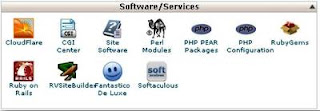


tutornya bagus gan cma ada gk sih kalo buat apk ny dihp ?
BalasHapusklo sempet main juga dong link saya disini internet murah super kuota semoga bermanfaat